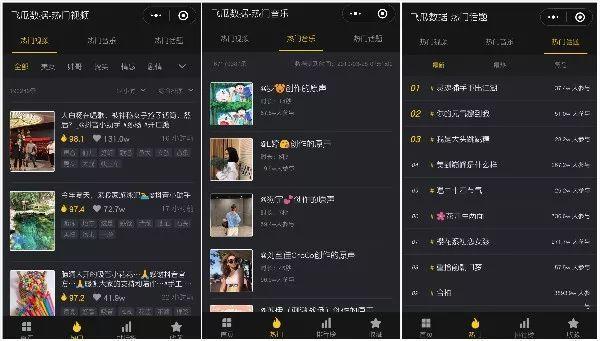ai如何快速修改内容尺寸(ai如何更改面板尺寸)
AI更改面板尺寸教程:
1、在Illustrator中打开您的文档。双击Illustrator项目将其打开。你需要在Illustrator中打开项目,以改变画板大小。

2、找到您要调整大小的画板。在页面右侧的“画板”面板中,找到画板的名称。
如果没有看到此面板,请单击窗口顶部的“窗口”菜单项(如果使用的是Mac,则单击屏幕),然后在出现的下拉菜单中单击“ 画板 ”。

3、双击“画板”图标。这是画板名称右边带有加号( )的框。这样做会打开一个弹出窗口。[1]

4、更改画板的宽度。调整“宽度”(Width)文本框中的数字即可。

5、更改画板的高度。增大或减小“高度”文本框中的数字即可。

6、单击确定。它在窗口的底部。这将保存您的更改并调整画板的大小。
如果需要更改画板上的艺术品位置,请选择有问题的艺术品,然后单击并拖动出现的虚线。

免责声明:本文仅代表文章作者的个人观点,与本站无关。其原创性、真实性以及文中陈述文字和内容未经本站证实,对本文以及其中全部或者部分内容文字的真实性、完整性和原创性本站不作任何保证或承诺,请读者仅作参考,并自行核实相关内容。文章投诉邮箱:anhduc.ph@yahoo.com